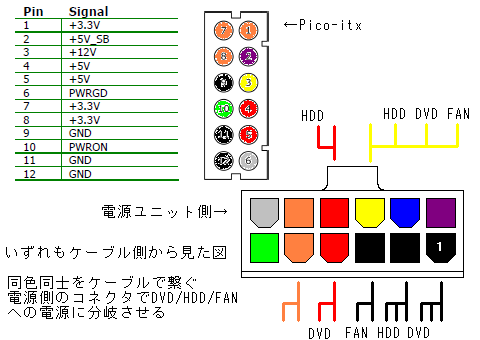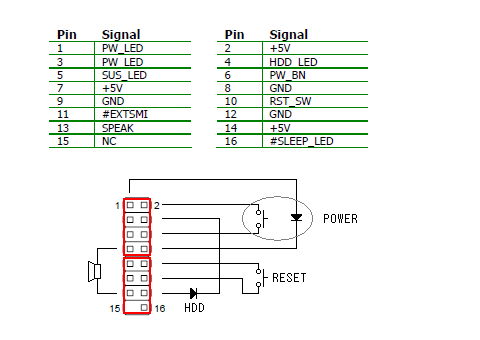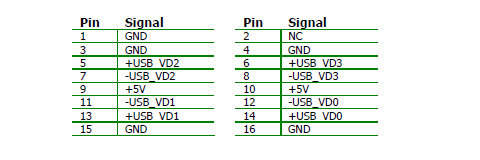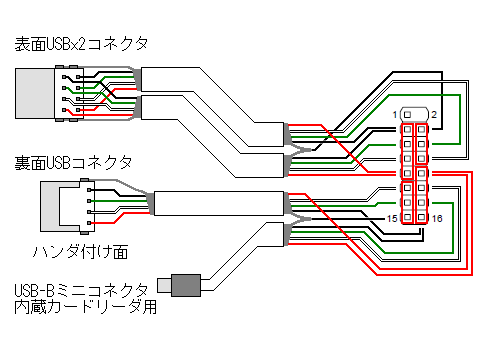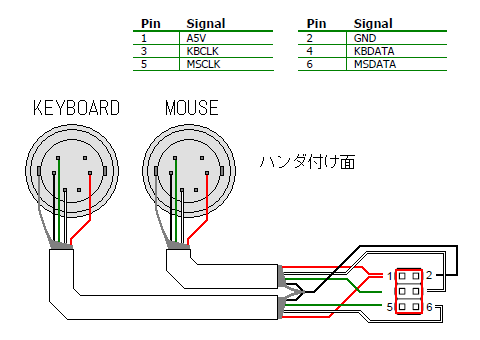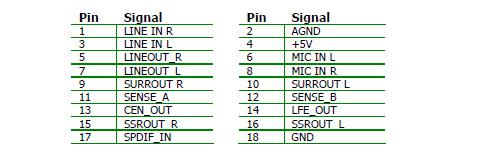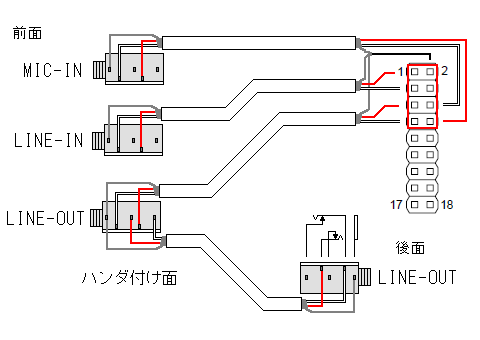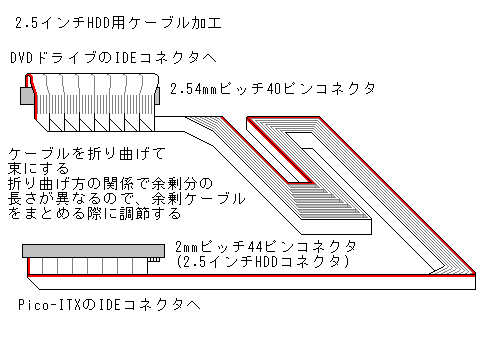Pico-itx 製作レポート
Pico-itx 製作レポート
ページ1……スペック・パーツ
ページ2……ケース組み立て
ページ3……内部配線
ページ4……パーツ取り付け
ページ5……動作
----- 内部配線 -----
内部配線のケーブル類は、付属のケーブルがほとんど使えないため、ほぼ全て自作したものを使用している。
◆電源
Pico-ITXおよび電源SDR2D80Wに付属している電源ケーブルでは、場所を取ってしまうことと、20ピンコネクタの配線されている部分が若干違うために、自作したケーブルを使用している。
マザーボード側の2mmピッチのコネクタが見つからなかったため、小信号用の2mmピッチのコネクタを使用。
千石電商のサイトを確認すると、一応3Aまで耐えられることになっており、Pico-ITXの資料を見ると1ピンあたりそこまで以下無そうなので問題はなさそうである。
2列×6ピンという物が無かったために2列×3ピンを2つ使用している。
コネクタ側面は若干厚みがあり、そのまま隣に並べると窮屈でうまく刺さらなくなるため、紙やすりで均等に3〜4回ほど軽く削る必要があるかもしれない。
電源以外でも同じようにコネクタを組み合わせて使用しているところがあるので、同じように紙やすりで削っておく。
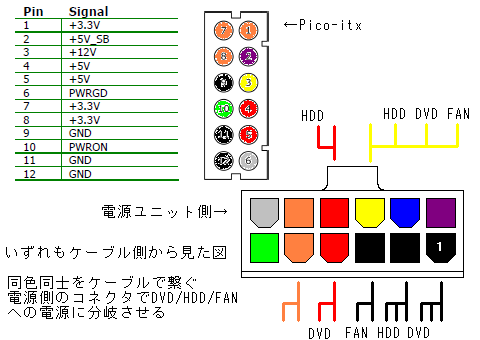
◆フロントパネル
同じく2列×8ピンのコネクタが無いため、2列×4ピンを2つ使用。
電源ボタン、電源ランプ、HDDアクセスランプ、ブザー、リセットスイッチを図のように接続。
リセットボタンは後からつけることにしたため、多少無理な付け方をしている。
前面のUSBコネクタ上にリセットスイッチを取り付けてある。
(前面の写真に見えるUSBコネクタ上部にある小さい穴)
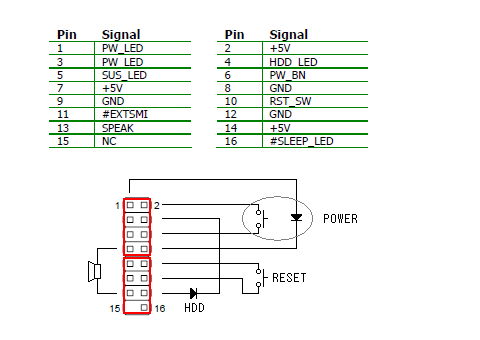

◆USB
1列×3ピンと1列×4ピンの2mmピッチコネクタを組み合わせて使用。
長めのMini Bコネクタの極細ケーブルを準備しておく。
4ポートの内1ポートはUSBカードリーダに繋げるため、Mini Bコネクタ付きのケーブルを適度な長さに切り出しておく。
残りのケーブルも適度の長さに切り出して、USBケーブルとキーボードとマウス用のケーブルにする。
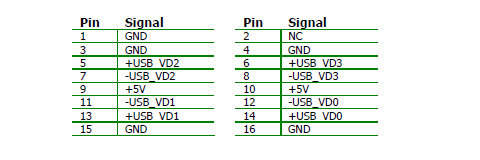
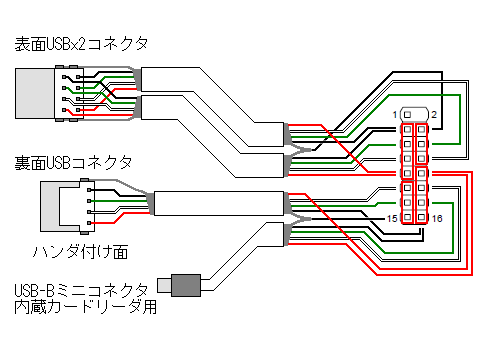
◆キーボード・マウス
Pico-ITXに付属しているケーブルでは、
・MINI DIN 6ピンコネクタが大きい
・ケーブルが太い
・2mmピッチコネクタ側のケーブルが曲げられない
ために、自作した。
ケーブルはUSB極細ケーブルを使用している。
MINI DIN 6ピンコネクタ側のハンダ付けは、ケーブルが細いために少しのハンダ付けした付近での折り曲げで断線しやすい。
熱収縮チューブで絶縁保護する際にチューブを長めにして、折り曲がりにくいようにしておく。
2mmピッチコネクタ側は、シールド線と電源のGNDをひとつに束ねて一本の電線でコネクタに接続した。
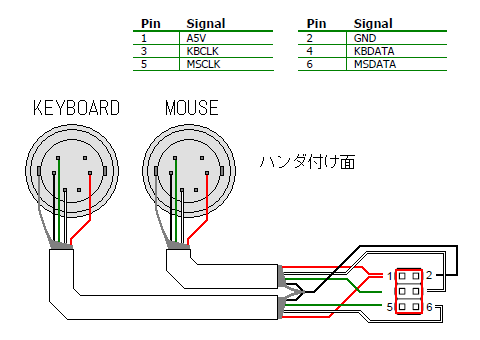




◆オーディオ
今回はMIC IN/LINE IN/LINE OUTを使用。
LINE OUTは前面と後面にジャックを取り付ける。
前面が優先になるように配線した。
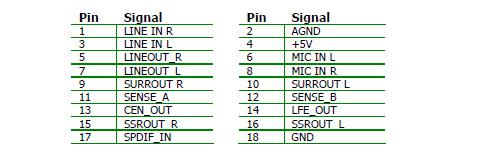
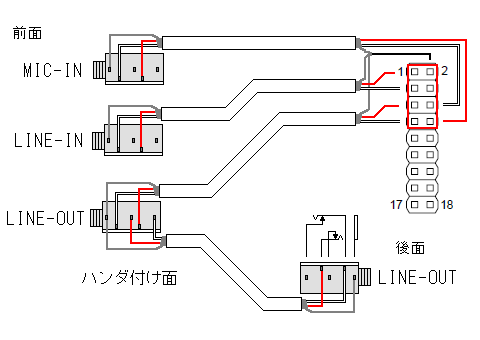

◆IDE
2.5インチHDD用のケーブルを加工して使用。
2mmピッチのコネクタを一つ残して切断。
2mmピッチコネクタ側についている2.5インチHDDの電源供給コネクタを切断。
5本おきにケーブルを裂いてすだれ状にした後、きれいに束ねておく。
2mmピッチコネクタをPico-ITX側に接続して、2.54mmピッチコネクタ側をDVDドライブ側に接続。
DVDドライブにはコネクタ変換アダプタを取り付けておく。

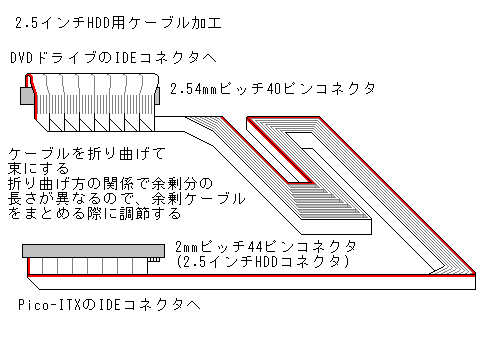

IDEケーブル・USBケーブル・キーボード/マウスケーブルはDVDドライブとPico-ITXの間に出来たわずかな隙間を通して配線している。
LINE OUT・シリアルATA・電源スイッチ・電源ランプは、DVDドライブと天板の間の隙間を通している。

ページ1……スペック・パーツ
ページ2……ケース組み立て
ページ3……内部配線
ページ4……パーツ取り付け
ページ5……動作
戻る

 Pico-itx 製作レポート
Pico-itx 製作レポート